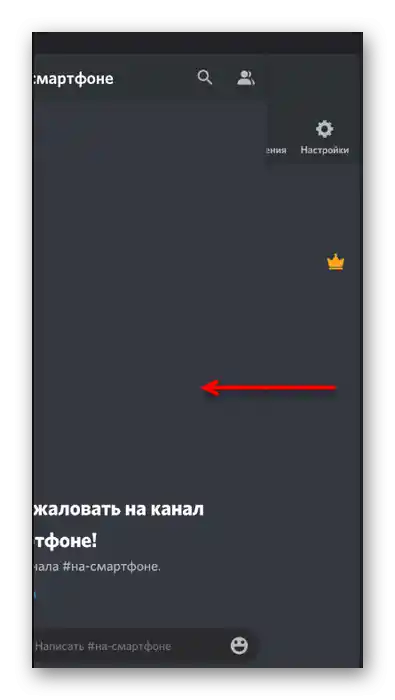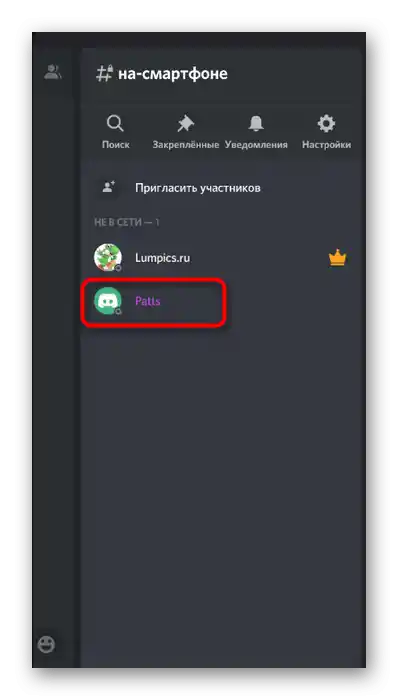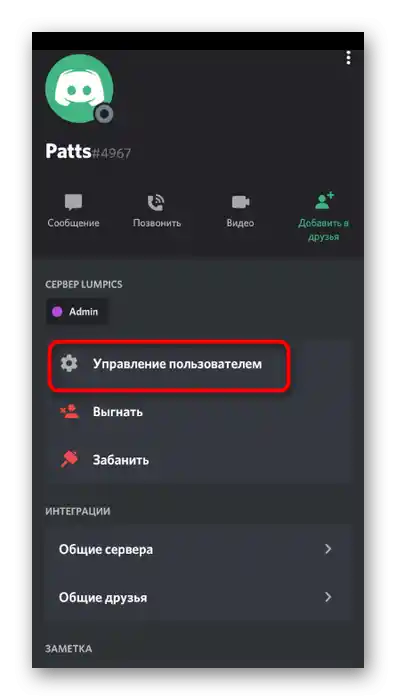Obsah:
Varianta 1: Program pro PC
Spravovat server v Discord je nejjednodušší pomocí programu nainstalovaného na počítači, protože díky uživatelsky přívětivému rozhraní se většina úkolů provádí mnohem snadněji. Proto se na tuto platformu podíváme jako na první a probereme práva na správu rolí, odstranění samotné role a odebrání role určitému účastníkovi serveru.
Poskytnutí práva na správu rolí
Ne vždy má tvůrce serveru v Discordu možnost sledovat role, vytvářet je, přidělovat uživatelům nebo je odstraňovat, proto se pro realizaci zmíněných akcí často jmenuje privilegovaný uživatel.Pokud chcete někomu poskytnout právo spravovat všechny role serveru, proveďte následující nastavení:
- Přes panel vlevo přejděte na svůj server a klikněte na jeho název.
- Zobrazí se menu, ve kterém je třeba kliknout na položku „Nastavení serveru“.
- Přejděte do sekce „Role“, kde se spravují všechna práva.
- Vytvořte roli zvlášť pro účastníka nebo upravte již existující.
- Hlavní pozornost věnujte položce „Spravovat role“, protože musíte aktivovat toto právo.
- Po provedení všech změn nezapomeňte uložit změny, jinak budou všechny zrušeny.
- Následně otevřete sekci „Účastníci“.
- V ní vyberte uživatele, kterému chcete přidělit právo spravovat role, a přiřaďte mu právě nastavenou roli.
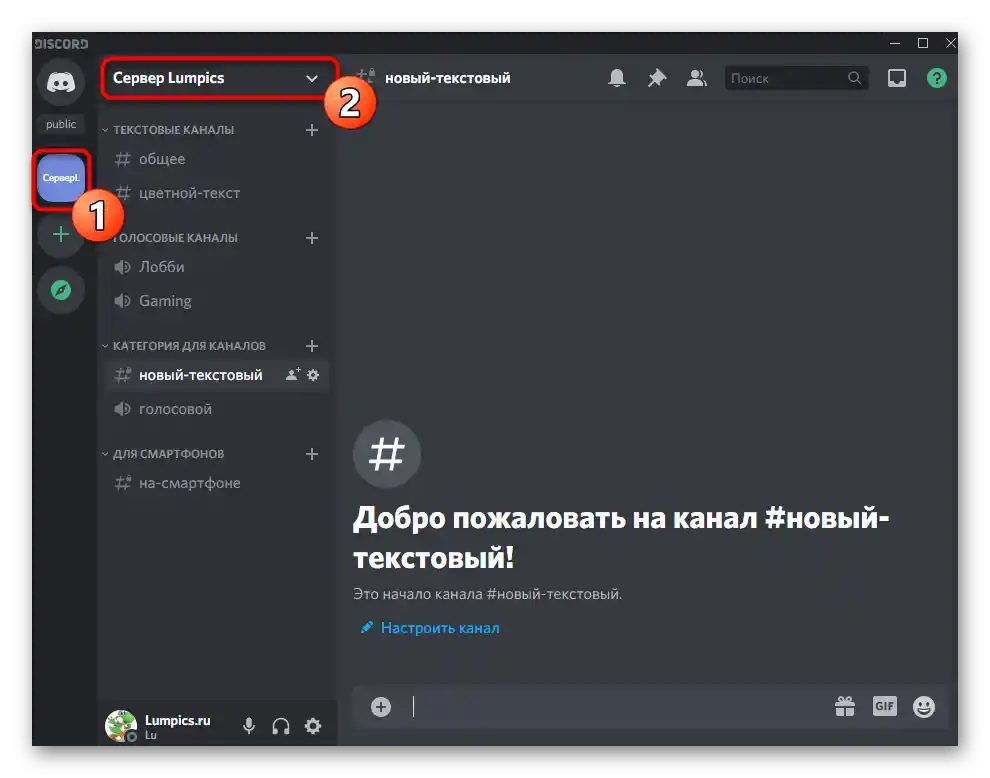
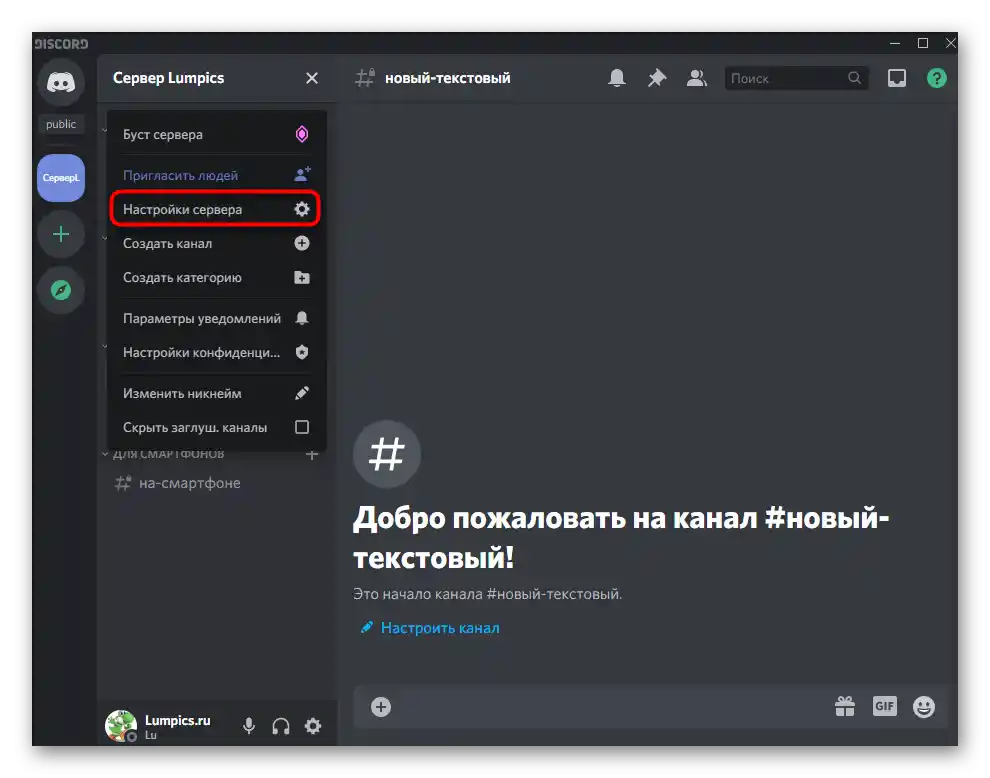
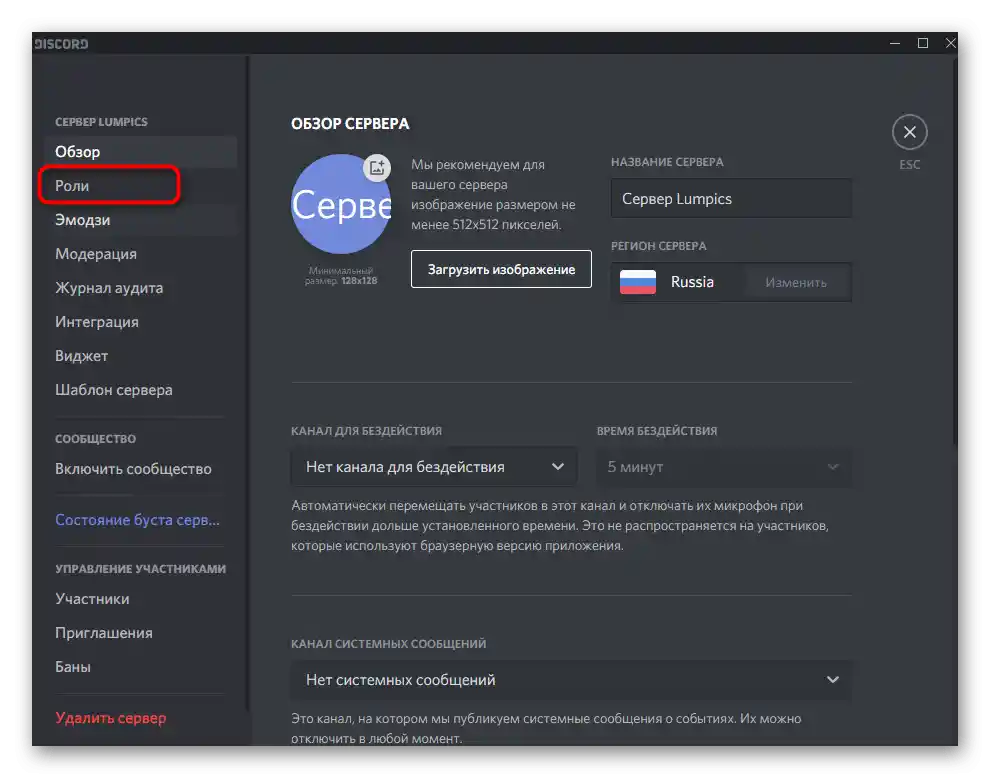
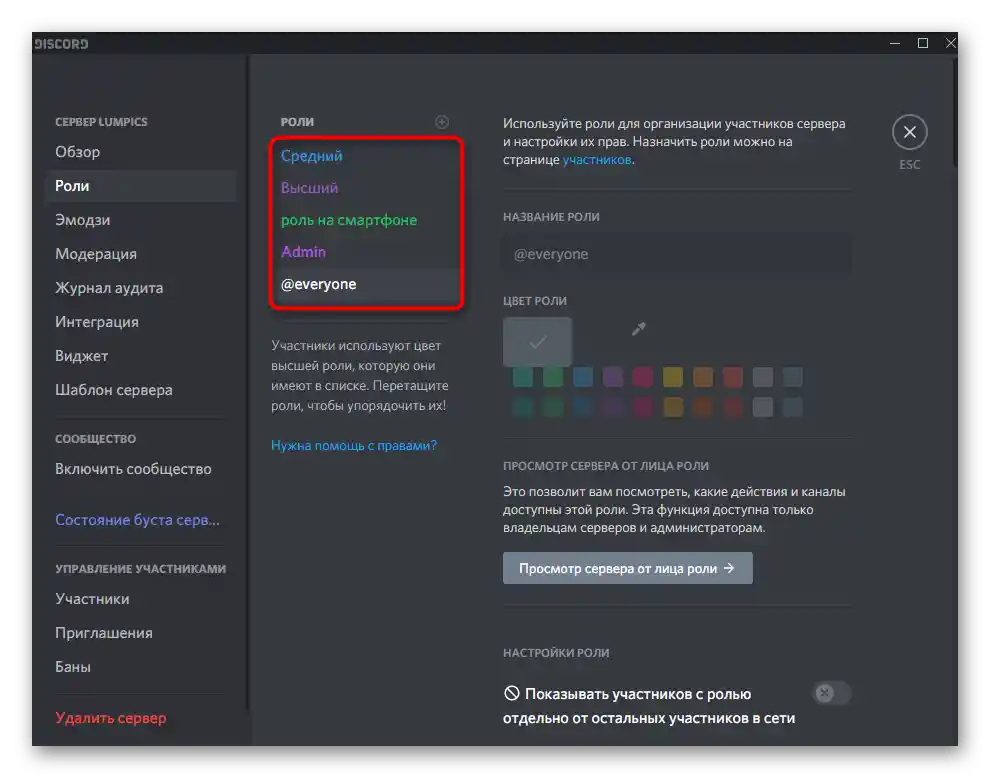
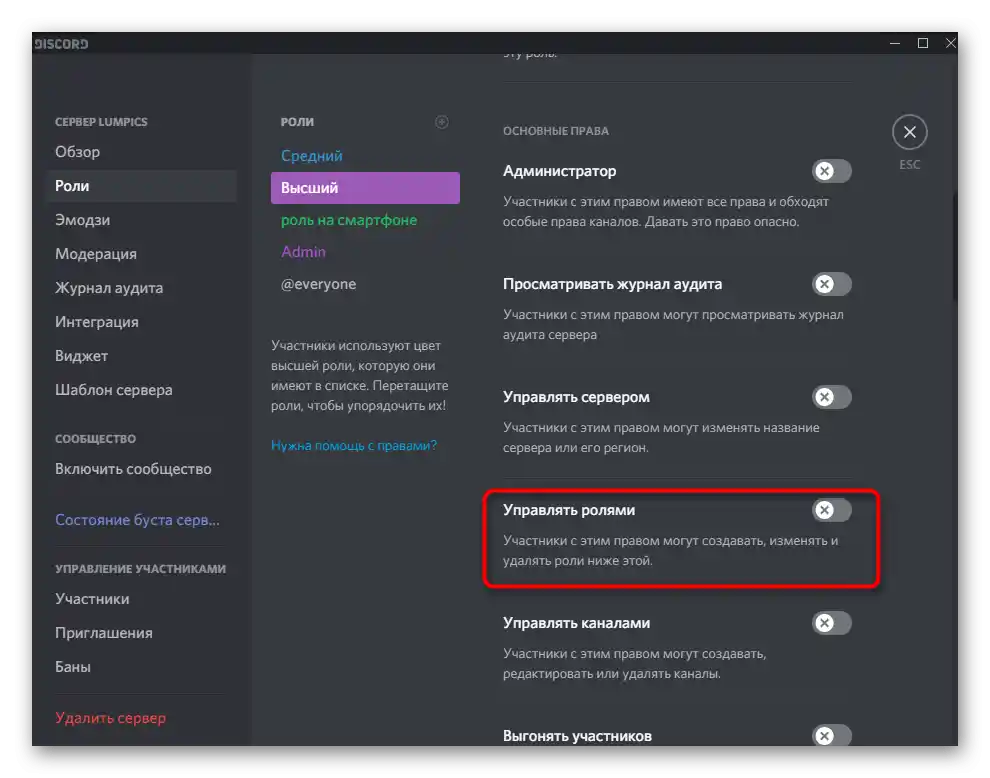
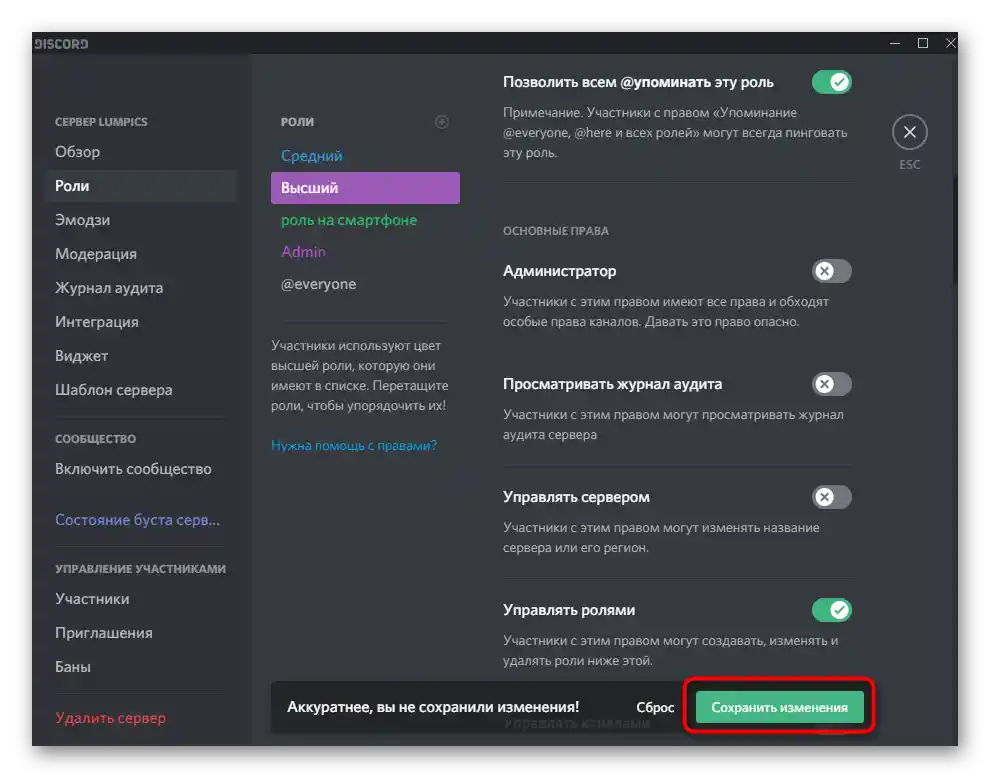
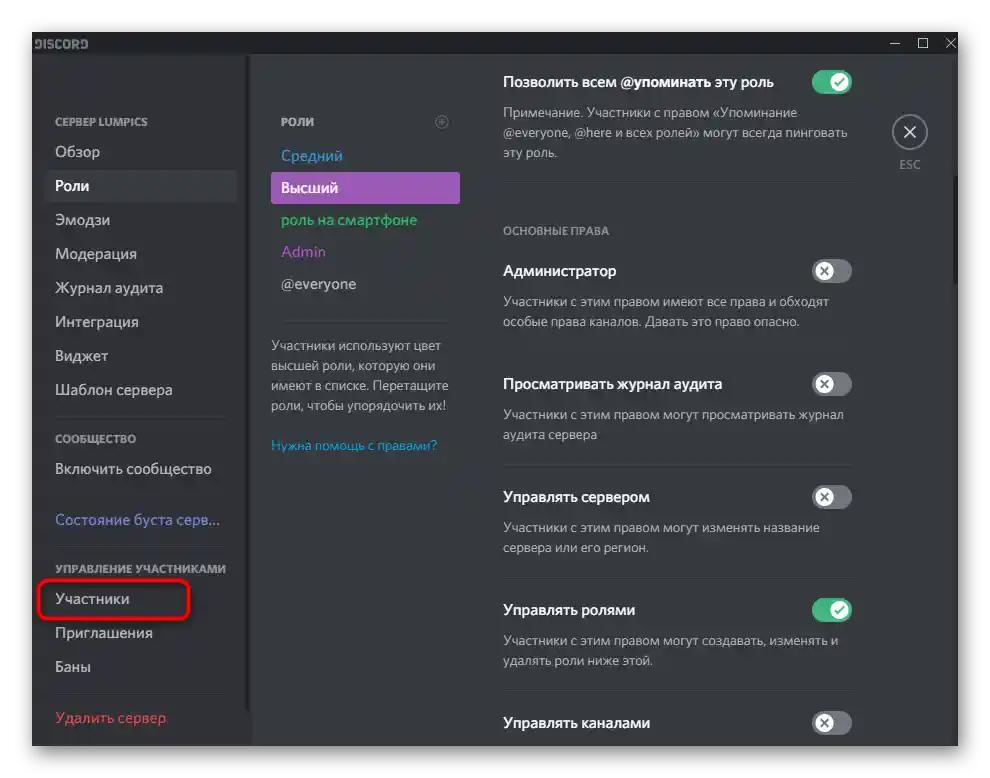
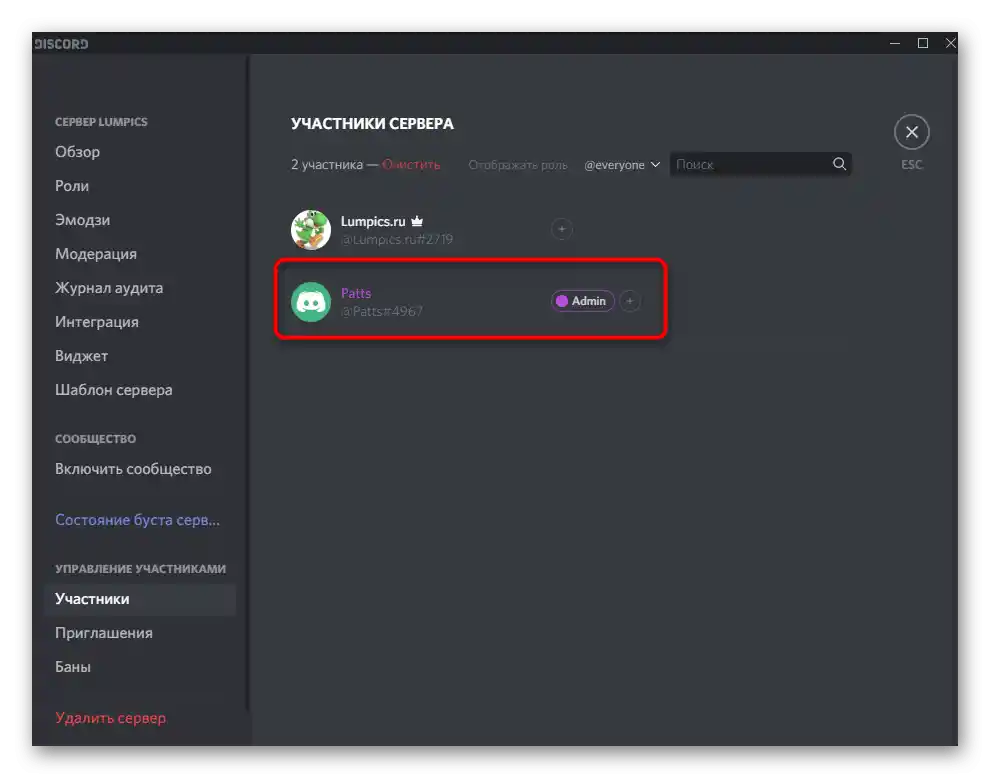
Na našich stránkách jsou dvě samostatné články, které pomohou pochopit přidělování rolí a nastavení jejich parametrů; zejména doporučujeme zjistit více o právech administrátora. Pokud přidělíte administrátorem konkrétního uživatele nebo skupinu osob, získají možnost samostatně upravovat role i bez příslušného práva, o kterém byla řeč výše.
Podrobnosti:
Vytváření a rozdělování rolí v Discordu
Předání práv administrátora na serveru v Discordu
Následující pokyny budou věnovány tomu, jak odstranit existující roli nebo zrušit její přidělení konkrétnímu účastníkovi serveru. To může provést jak zakladatel samotného serveru, tak určená osoba, o čemž byla řeč v této části článku.
Odstranění existující role
Odstranění vytvořené role znamená její úplnou deaktivaci pro všechny účastníky serveru a zrušení existujících práv. Novinky nabývají účinnosti okamžitě, takže nebude nutné upravovat parametry každého uživatele.Vezměte v úvahu, že nebude možné vrátit provedené změny, a odstraňte pouze ty role, které na serveru již skutečně nejsou potřeba.
- Otevřete server, jehož role se chcete zbavit, klikněte na její název a přejděte do „Nastavení serveru“.
- Vyberte sekci s odpovídajícím názvem.
- Klikněte levým tlačítkem myši na roli, kterou chcete odstranit.
- Sjeďte na konec sekce s jejími právy a dalšími nastaveními, kde najdete tlačítko „Odstranit“.
- Přečtěte si oznámení od vývojářů a potvrďte svou akci.
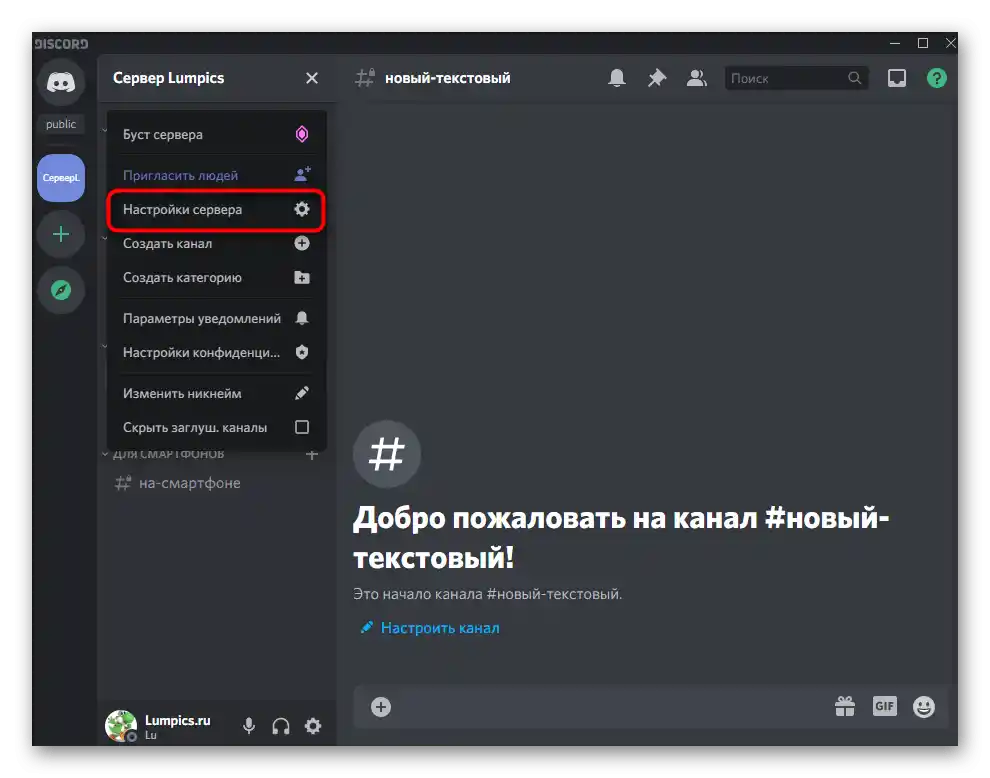
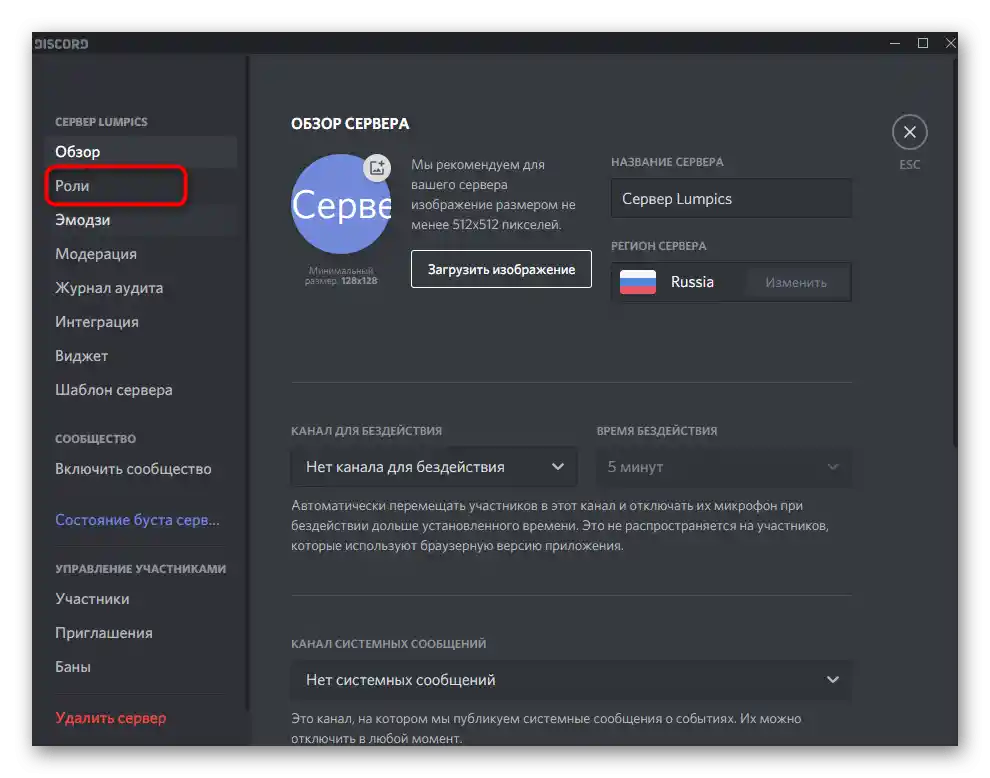
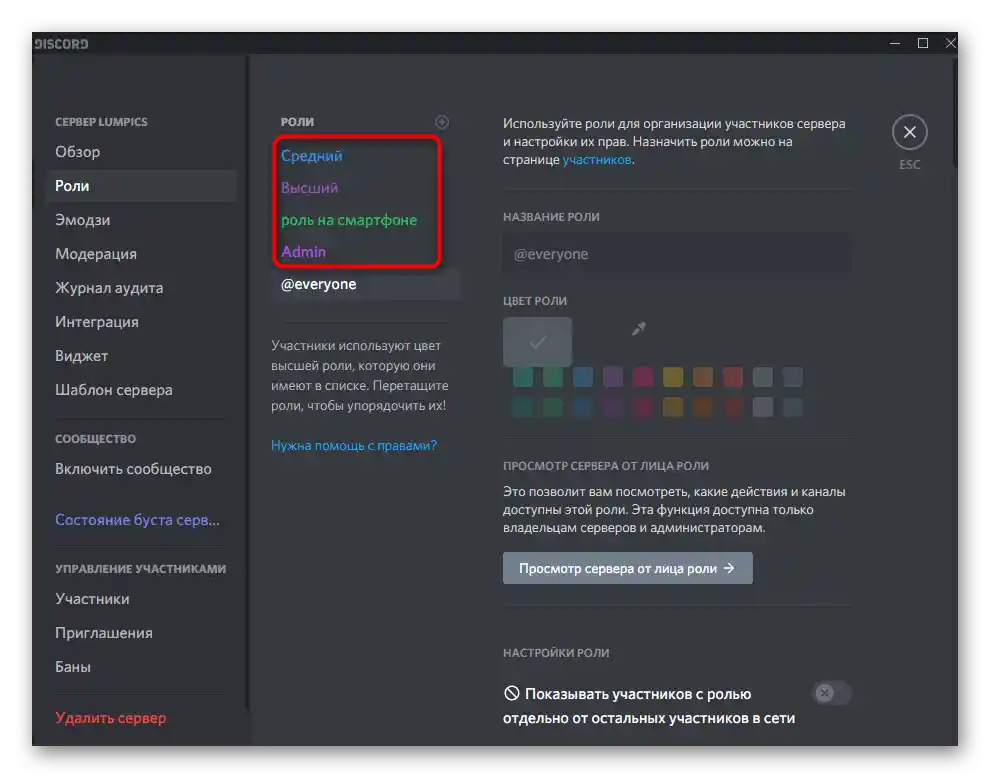
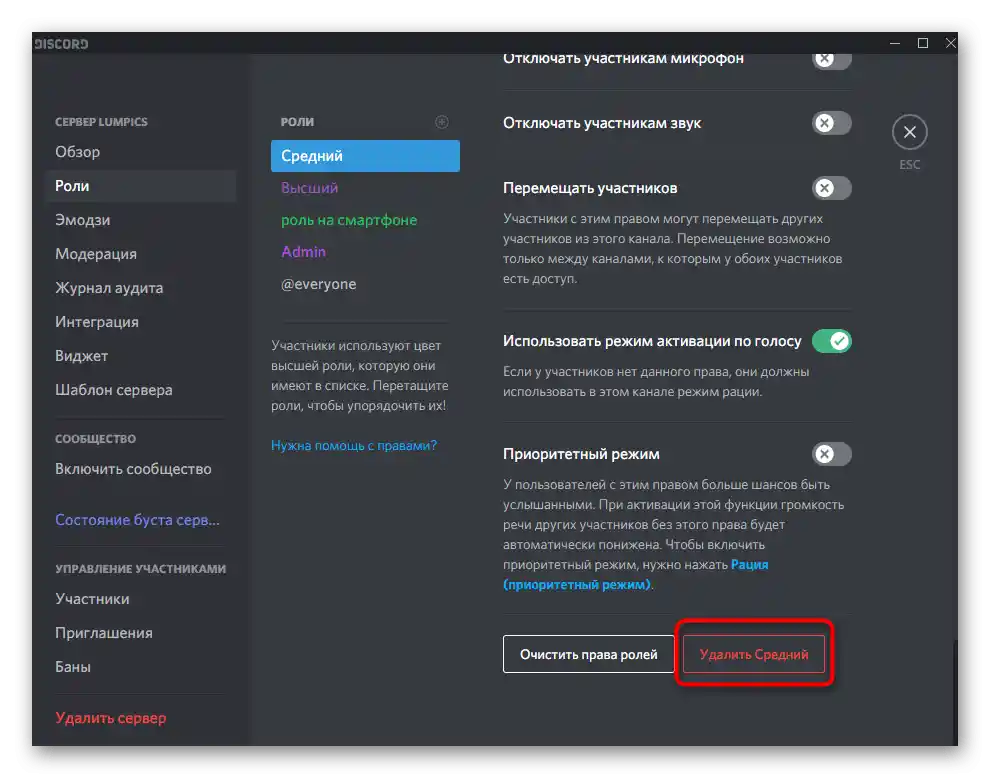
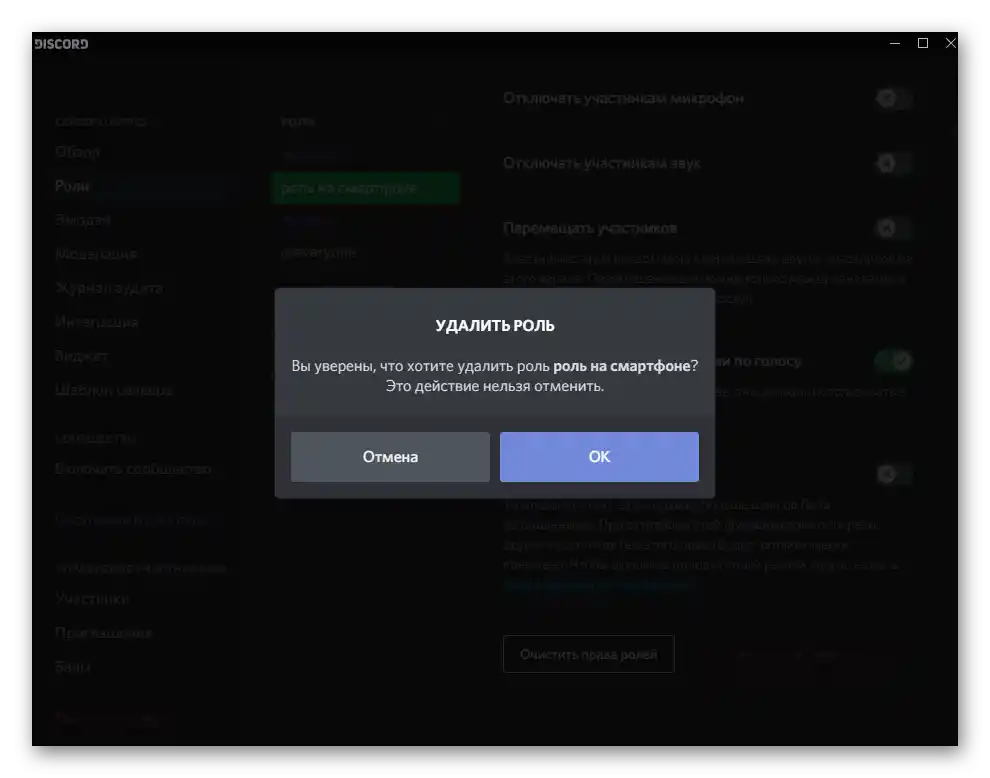
Tímto je operace považována za úspěšně dokončenou. Můžete postupovat stejným způsobem se všemi rolemi, které již nejsou používány. Mimochodem, pokud je odstranění prováděno pouze za účelem vyčištění nastavených práv, můžete místo toho stisknout tlačítko „Vyčistit práva rolí“, které se nachází vlevo od tlačítka pro odstranění.
Odebrání role účastníkovi serveru
Podíváme se na to, jak odebrat jednu nebo více rolí účastníkovi serveru, pokud ji nechcete odstranit a tím zbavit práva ostatních uživatelů, kterým byla přidělena. Správa účastníků je velmi jednoduchá a odebrání role nezabere mnoho času.
- K tomu v tomtéž menu s nastavením v bloku „Správa účastníků“ klikněte na položku „Účastníci“.
- Pomocí integrovaného vyhledávacího pole nebo ručně najděte účastníka, jehož roli je třeba odebrat.
- Najděte kurzor na roli a klikněte na zobrazený křížek.
- Pokud je přidáno velké množství rolí, vyvolejte kontextové menu a najděte kurzor na „Role“.
- Zrušte zaškrtnutí u té, která již není potřebná, a u ostatních nechte zaškrtnutí.
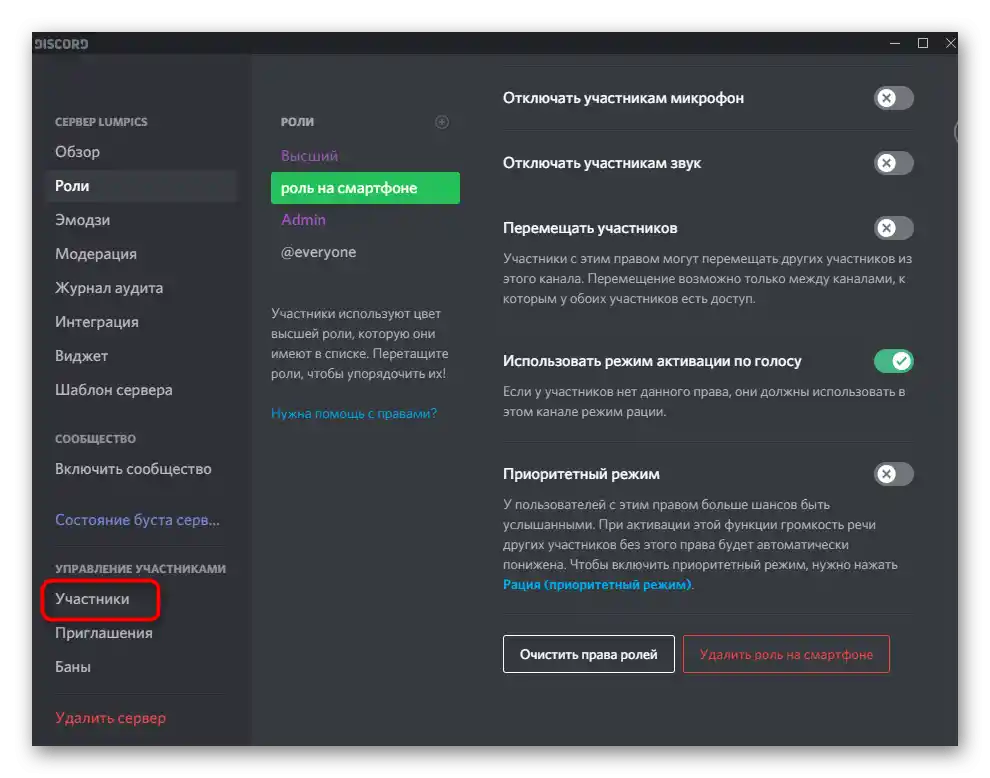
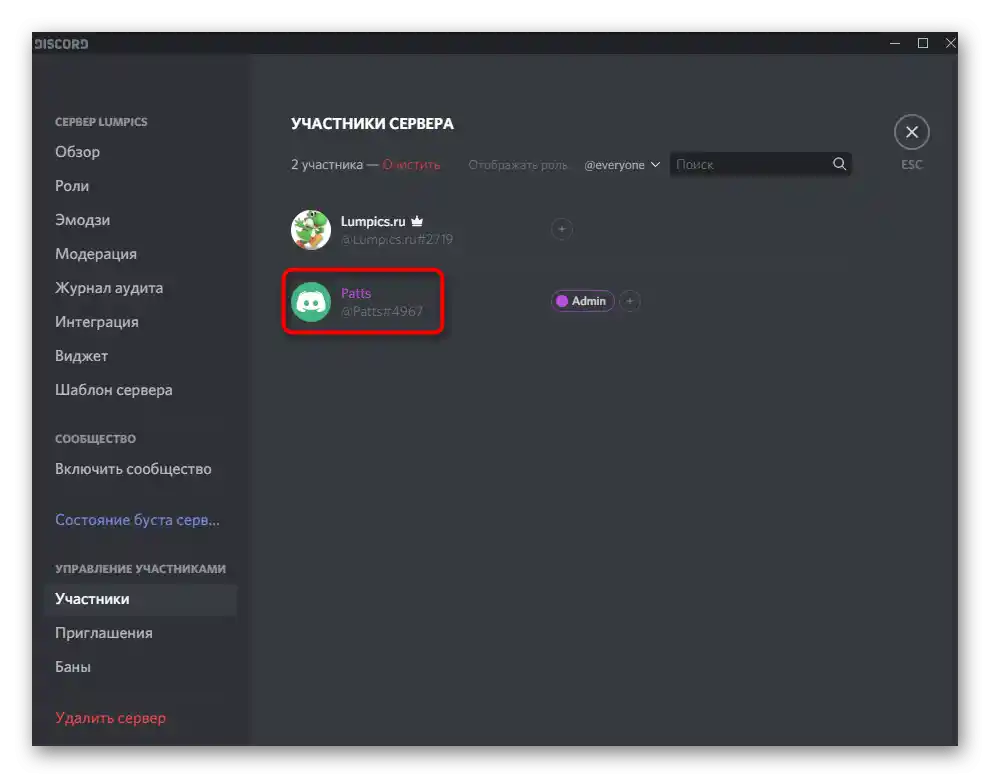
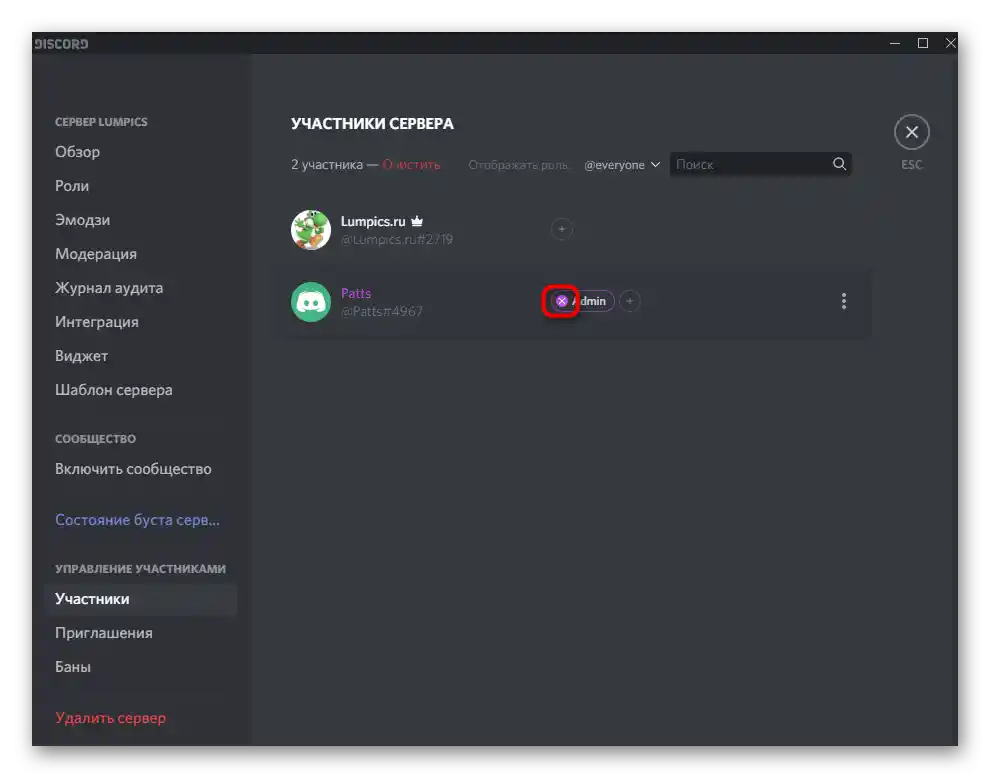
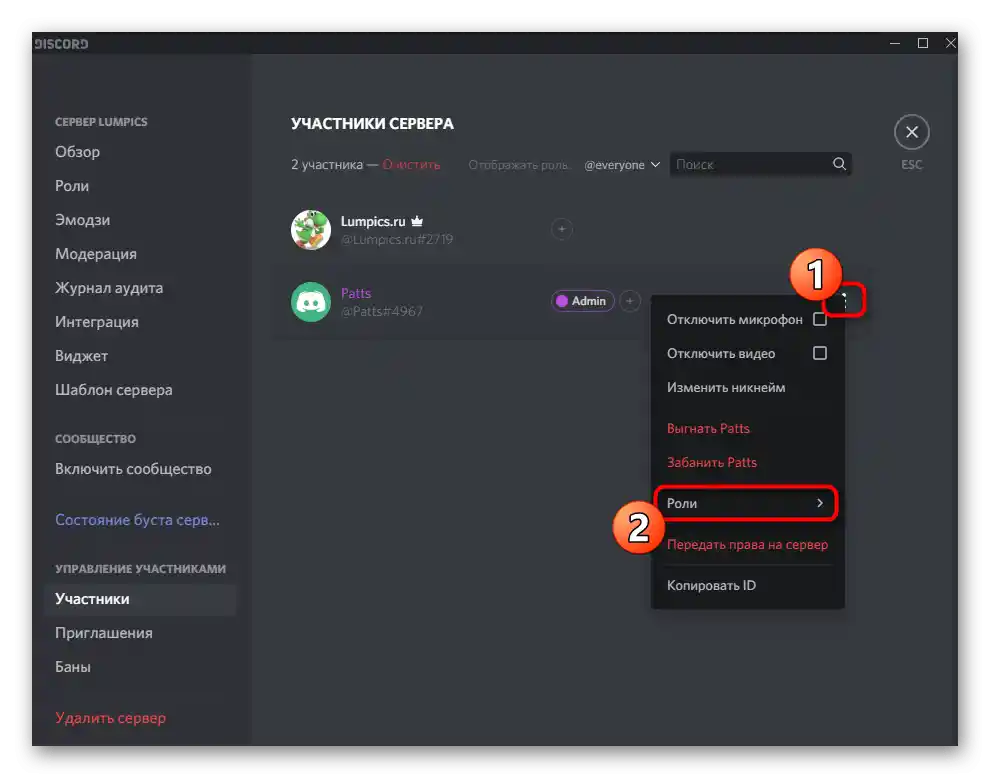
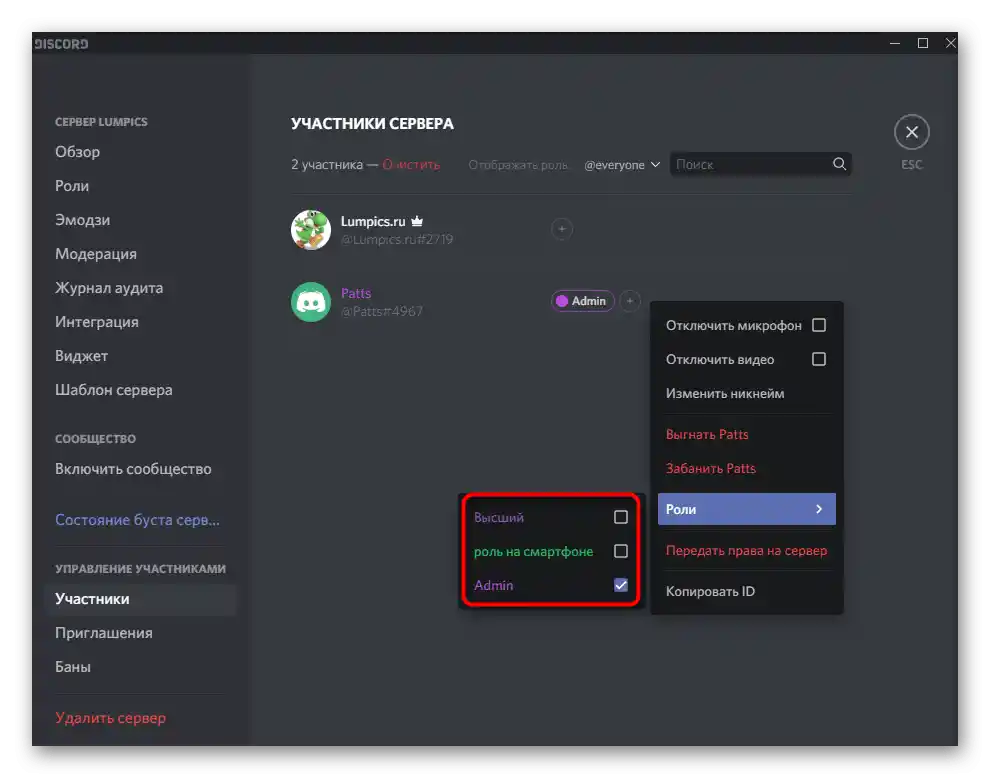
Existuje také druhá možnost, která spočívá ve výběru uživatele ze seznamu přímo na serveru.Bude se hodit v případě, že je třeba provést změnu rychle nebo v okamžiku, kdy jste viděli uživatele s rolí, která mu nepatří.
- Pokud se seznam účastníků nezobrazuje na serveru, klikněte na tlačítko uvedené na následujícím snímku obrazovky, najděte uživatele a klikněte pravým tlačítkem myši na jeho avatar.
- V zobrazené nabídce najeďte kurzorem na „Role“ a zrušte zaškrtnutí u aktivované role, abyste ji deaktivovali.
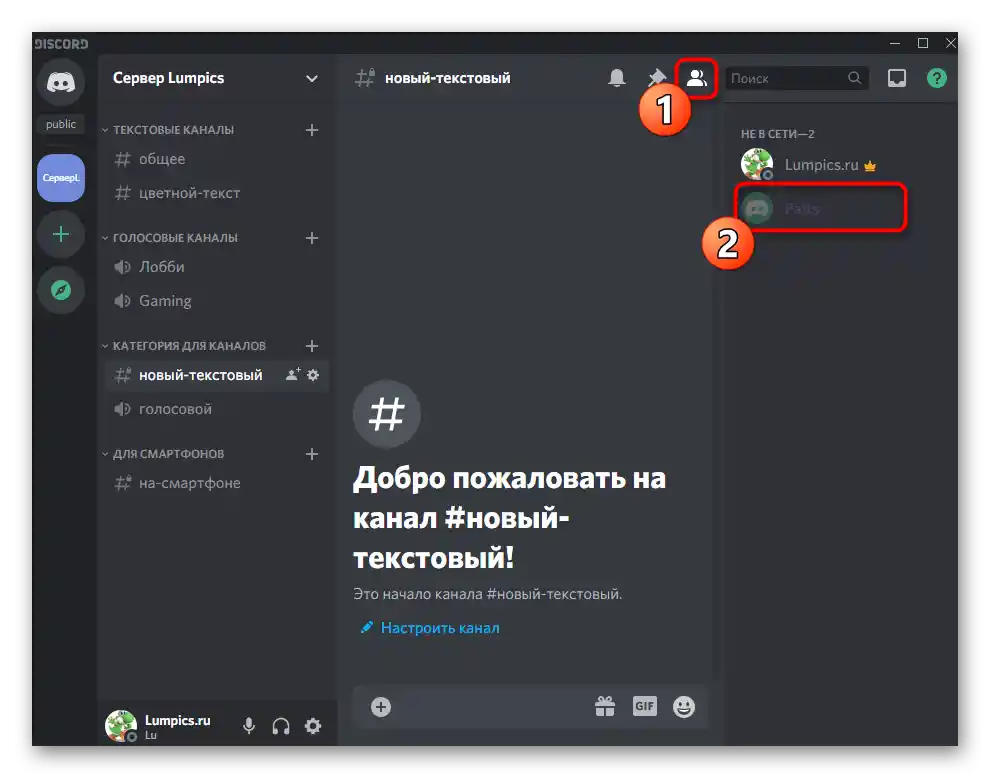
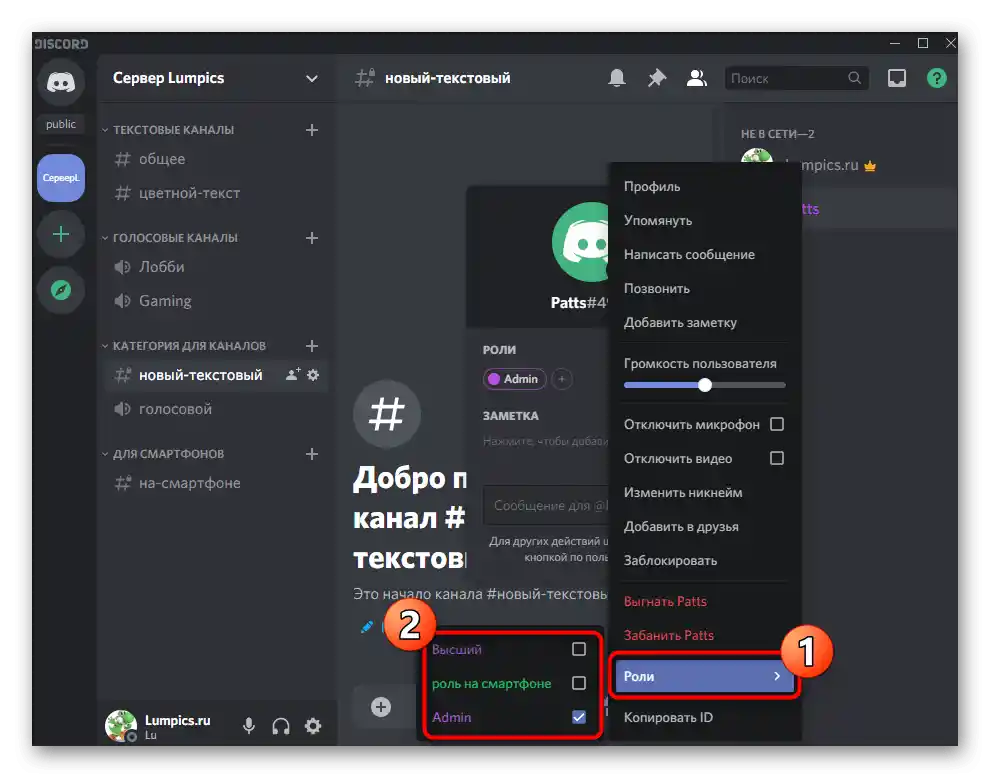
Mějte na paměti, že sám uživatel nedostane žádná oznámení o tom, že mu byla odebrána určitá role, a zjistit to může pouze při zobrazení zprávy o nemožnosti provést nějakou akci z důvodu nedostatku oprávnění, s čímž dříve nebyly problémy.
Varianta 2: Mobilní aplikace
Někdy se potřeba spravovat role objevuje i u uživatelů mobilní aplikace Discord na iOS nebo Android. Speciálně pro ně jsme připravili odpovídající pokyny, které se tématicky shodují s těmi, které byly viděny dříve, ale jsou přizpůsobeny této mobilní aplikaci s ohledem na specifika její funkčnosti a vzhledu.
Poskytnutí práva na správu rolí
Některým uživatelům je prostřednictvím mobilní aplikace obtížné odstranit roli nebo ji zrušit pro jiné uživatele, a ne vždy je možné se přihlásit do Discordu z počítače.Proto v takových případech je někdy jednodušší poskytnout právo na správu rolí nebo udělit administrátorská práva důvěryhodné osobě, což probíhá takto:
- Otevřete seznam chatů a klikněte na ikonu svého serveru.
- Dále klepněte na jeho název, abyste vyvolali menu správy.
- Klepněte na ikonu ozubeného kola.
- Sjeďte k bloku „Správa účastníků“ a klikněte na položku „Role“.
- Vyberte roli, pro kterou chcete poskytnout práva na správu ostatních rolí, nebo vytvořte novou.
- Zaškrtněte políčko vedle položky „Spravovat role“ a uložte změny.
- Vraťte se do hlavní sekce nastavení a tentokrát klikněte na položku „Účastníci“.
- Dotkněte se ikony se třemi vertikálními tečkami vedle uživatelského jména, kterému chcete přiřadit vytvořené právo.
- Zaškrtněte odpovídající roli a aplikujte změny.
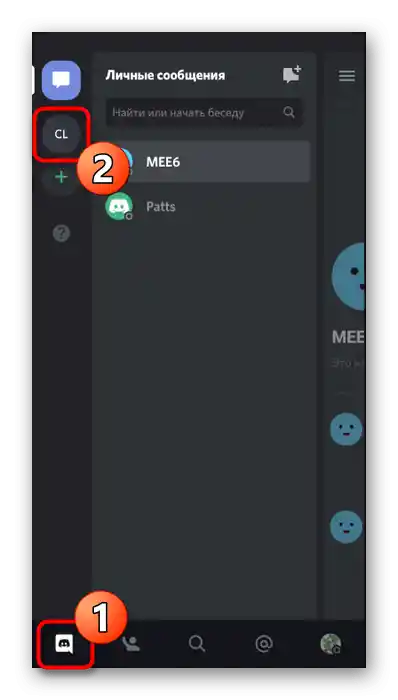
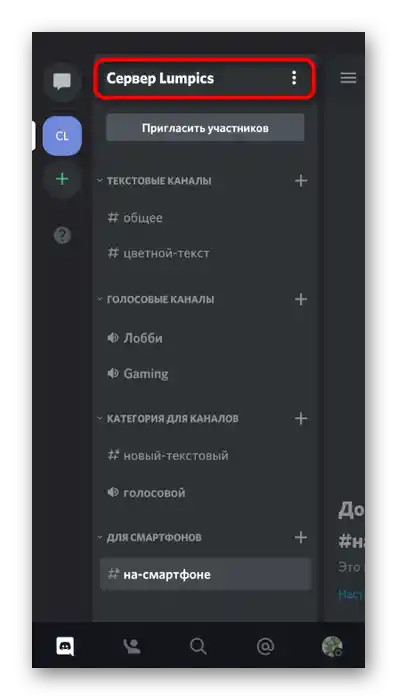
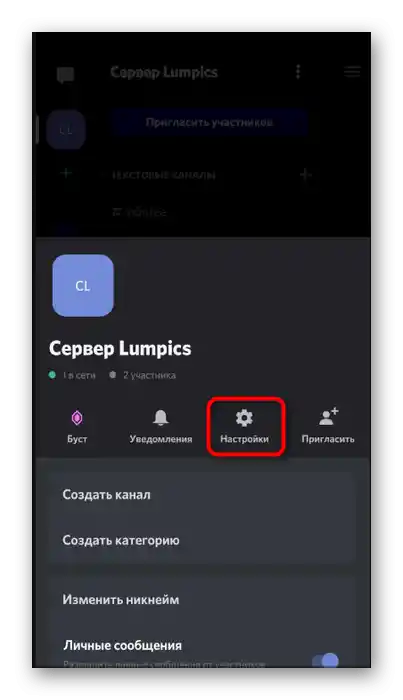
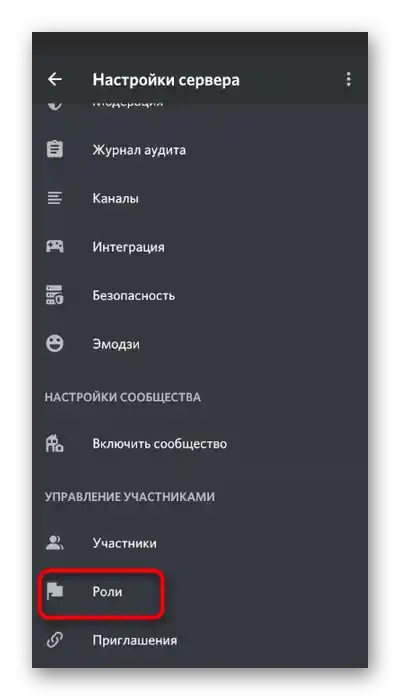
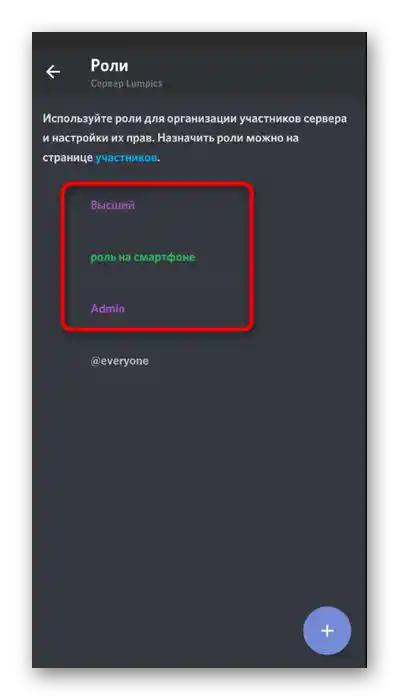
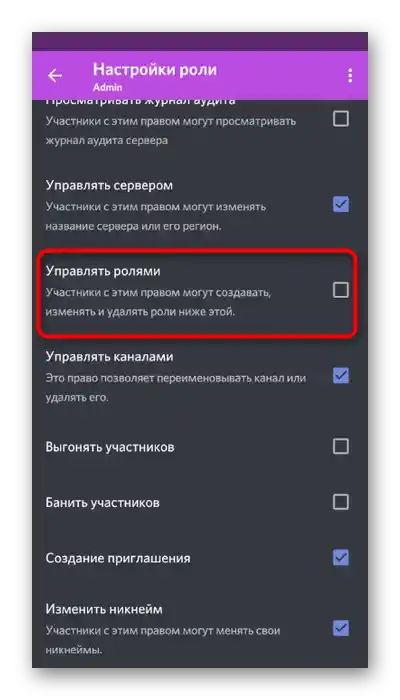
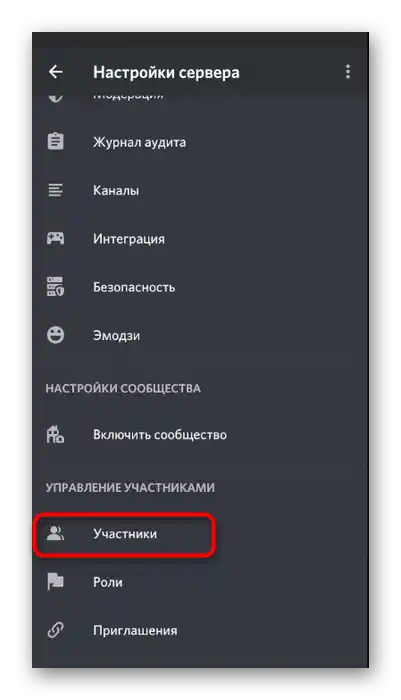
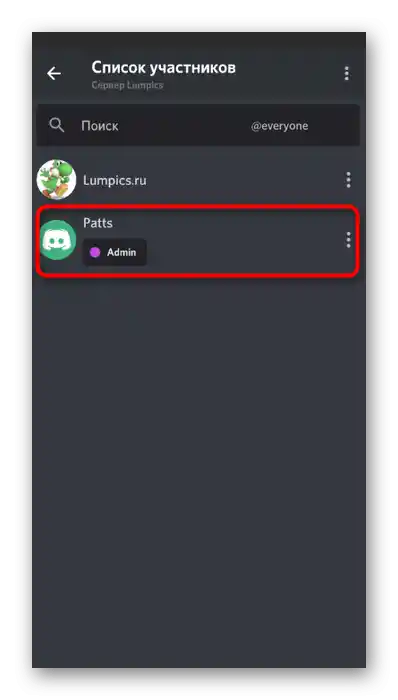
Vraťte se k Variantě 1 našeho článku, abyste získali podrobnější informace o tom, jak probíhá interakce s rolemi na serveru a co přinášejí administrátorská práva, pokud ještě neznáte všechny nuance práce s účastníky a rozdělováním privilegií mezi nimi.
Odstranění existující role
Nyní můžete samostatně nebo s pomocí uživatele s odpovídajícími právy odstranit jakoukoli existující roli, čímž okamžitě zrušíte všechna privilegium, která byla účastníkům s ní poskytnuta. K tomu v mobilní aplikaci Discord je potřeba provést následující sekvenci kroků:
- Znovu klikněte na název svého serveru a přejděte do nastavení.
- Klepněte na položku „Role“.
- Klikněte na tu roli, kterou chcete odstranit.
- Vpravo od jejího názvu se objeví tři vertikální tečky.
- Po klepnutí na ně se zobrazí jediná položka — „Odstranit roli“, kterou je třeba použít.
- Pozor! Žádná upozornění a oznámení od vývojářů se neobjeví — role je okamžitě odstraněna a dojde k návratu do předchozího menu.
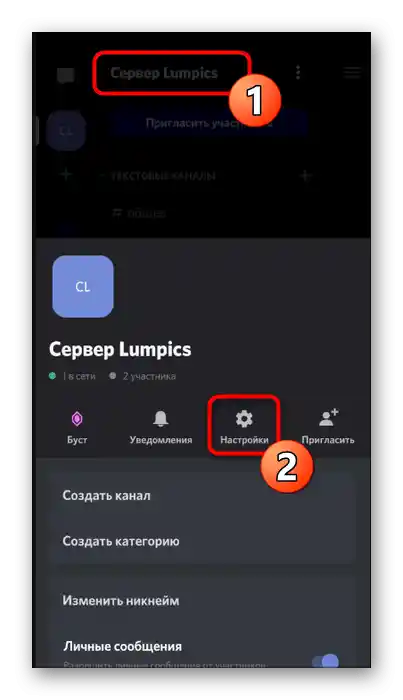
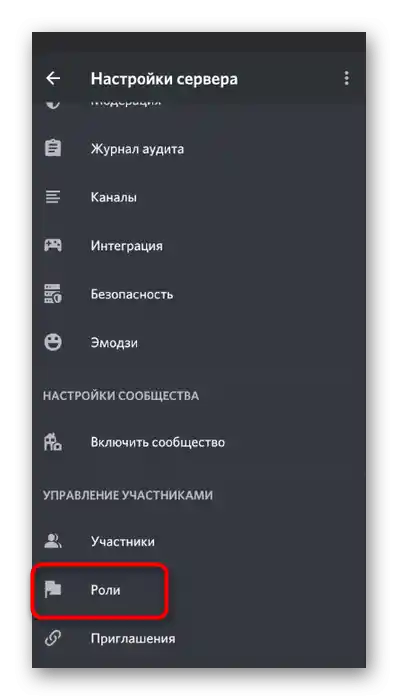
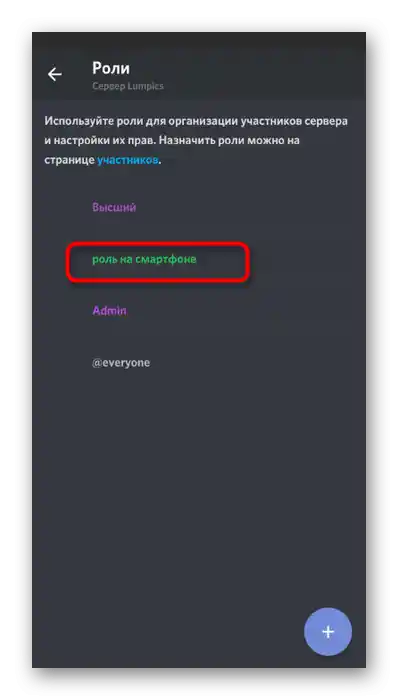
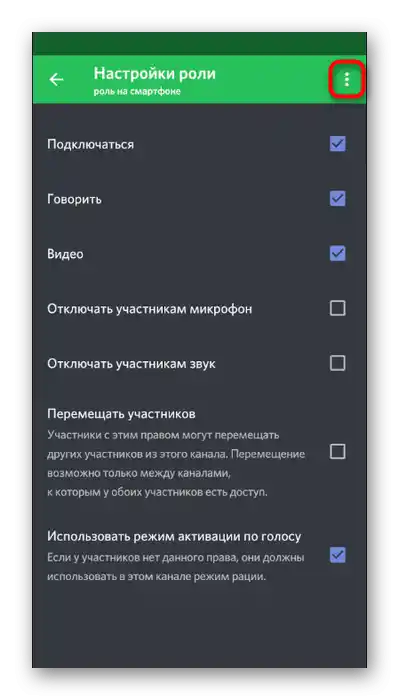
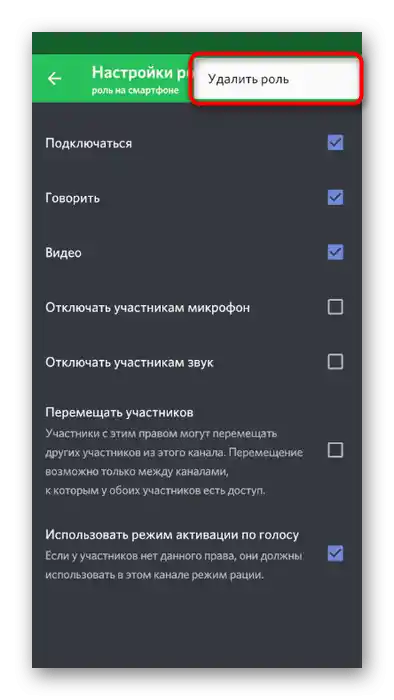
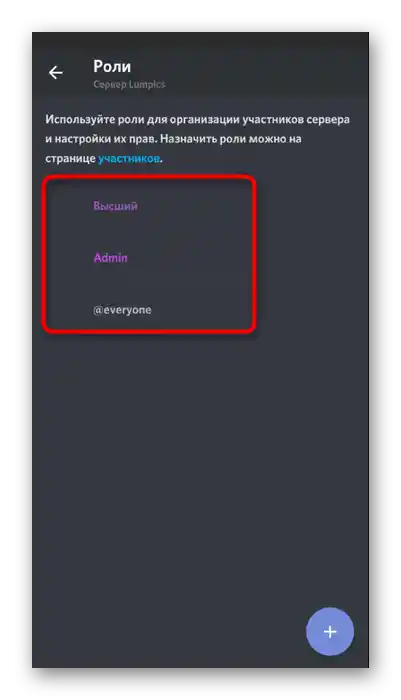
Odebrání role účastníkovi serveru
Pokud si nepřejete odebrat roli, protože ji nesplňuje pouze několik účastníků serveru, a jinak by měla existovat pro jiné účely, jednoduše ji odeberte části uživatelů. V mobilní aplikaci je tento úkon proveden stejně snadno jako v počítačovém programu.
- V okně nastavení serveru klikněte na „Účastníci“, abyste si prohlédli celý jejich seznam.
- Použijte vyhledávání, třídění podle rolí nebo ručně najděte potřebný účet, poté na něj klepněte pro otevření nabídky akcí.
- Zrušte zaškrtnutí u role a potvrďte změny.
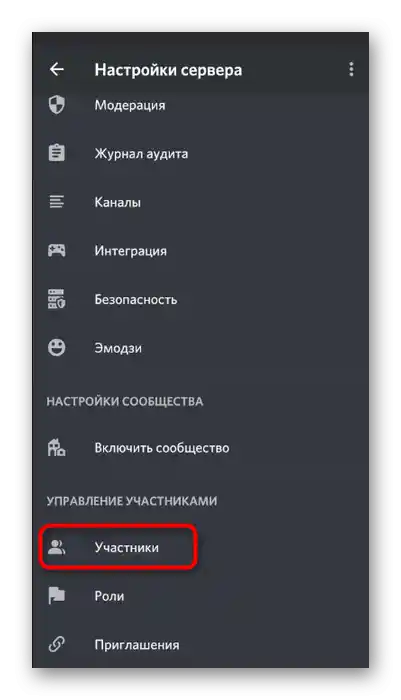
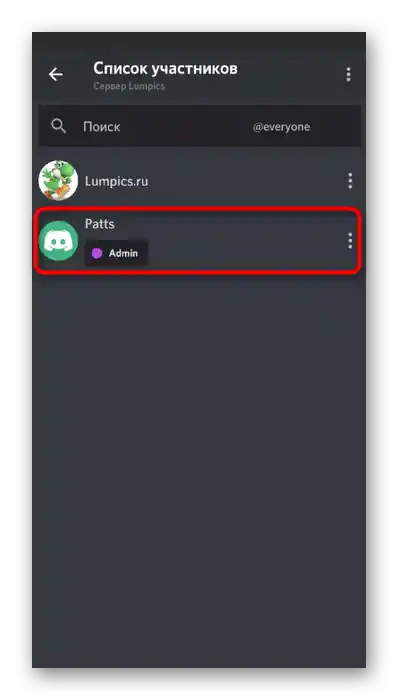
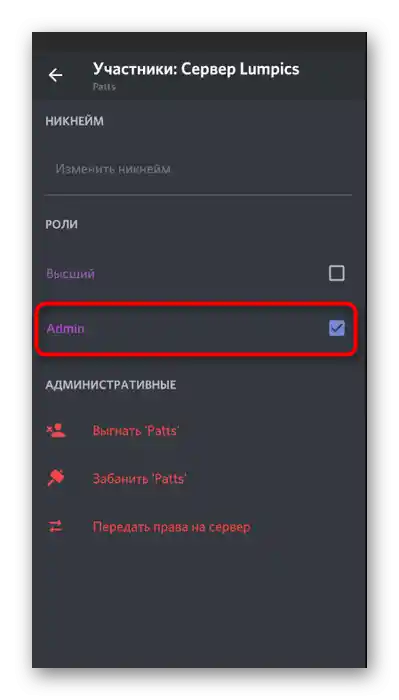
Pokud dáváte přednost práci se seznamem uživatelů, který se zobrazuje přímo na serveru, nebo jste si právě včas všimli účastníka, kterému chcete odebrat roli, využijte alternativní možnost.
- Přejděte do libovolného textového chatu a přejeďte vlevo, abyste otevřeli seznam účastníků.
- Klepněte na přezdívku požadovaného uživatele.
- V zobrazeném seznamu akcí klikněte na „Správa uživatele“ a zrušte zaškrtnutí u požadované role.